9. Снимите флажок Дата и время, поставьте флажок Номер слайда, снимите флажок Нижний колонтитул, поставьте флажок Не показывать на титульной слайде.
10. Посмотрите созданные слайды: Показ слайдов – Начать показ (или нажмите клавишу F5). Сохраните изменения в презентации.
11. Создайте Третий слайд. Выберите Макет – Два объекта.
| Заголовок | Рисунки | Текст |
| Системный блок |  Файл - Рис3
Файл - Рис3
| Это главный блок компьютера. Здесь находятся все основные электронные компоненты ПК. К системному блоку подключаются все остальные блоки (они называются внешними или периферийными устройствами). |
· Установите для заголовка текста: шрифт - шрифт -  полужирный, размер шрифта – 44 пт, цвет - красный,отражение -
полужирный, размер шрифта – 44 пт, цвет - красный,отражение -  .
.
· Установите для списка размер шрифта – 28 пт, цвет – черный.
· Установите для заголовка - эффект Цветная пишущая машинка, анимация текста По буквам.
· Установите для текста - эффект: Появление сверху, анимация текста Все вместе.
· Установите для рисунка - эффект Жалюзи вертикальные.
· Установите для всех эффектов переход, Запускать После предыдущего.
12. Сохраните внесенные изменения.
13. Создайте Четвертый слайд. Выберите Макет – Два объекта.
| Заголовок | Рисунки | Текст |
| Материнская плата |
 Файл – Рис4
Файл – Рис4
| Материнская плата находится внутри системного блока. На ней расположены микропроцессор, оперативная память, постоянная память и разъемы для подключения плат-контроллеров внешних устройств. |
· Установите для заголовка текста: шрифт - шрифт -  полужирный, размер шрифта – 44 пт, цвет - синий, отражение -
полужирный, размер шрифта – 44 пт, цвет - синий, отражение -  .
.
· Установите для списка размер шрифта – 28 пт, цвет – черный.
· Установите для заголовка - эффект Вылет справа, анимация текста По буквам.
· Установите для текста - эффект: Появление сверху, анимация текста Все вместе.
· Установите для рисунка - эффект Жалюзи горизонтальные.
· Установите для всех эффектов переход, Запускать После предыдущего.
14. Сохраните внесенные изменения.
15. Создайте Пятый слайд. Выберите Макет – Два объекта.
| Заголовок | Рисунки | Текст |
| Микропроцессор |  Файл – Рис5
Файл – Рис5
| Микропроцессор – микросхема, выполняющая обработку всей информации в компьютере. |
· Установите для заголовка текста: шрифт -  полужирный, размер шрифта – 44 пт, цвет – темно-красный,отражение –
полужирный, размер шрифта – 44 пт, цвет – темно-красный,отражение –  .
.
· Установите для списка размер шрифта – 28 пт, цвет – черный.
· Установите для заголовка - эффект Развертывание, анимация текста По словам.
· Установите для текста - эффект: Сбор справа, анимация текста По словам.
· Установите для рисунка - эффект Прямоугольник.
· Установите для всех эффектов переход, Запускать После предыдущего.
16. Сохраните внесенные изменения.
17. Создайте Шестой слайд. Выберите Макет – Два объекта.
| Заголовок | Рисунки | Текст |
| Оперативная память |
 Файл – Рис6
Файл – Рис6
| Оперативная память (RAM) предназначена для хранения программ и данных, которые используются процессором в текущий момент. Содержимое RAM пропадает после выключения питания. |
· Установите для заголовка текста: шрифт - шрифт -  полужирный, размер шрифта – 44 пт, цвет – светло-голубой, отражение –
полужирный, размер шрифта – 44 пт, цвет – светло-голубой, отражение –  .
.
· Установите для списка размер шрифта – 28 пт, цвет – черный.
· Установите для заголовка - эффект Вылет справа, анимация текста По буквам.
· Установите для текста - эффект Появление сверху, анимация текста Все вместе.
· Установите для рисунка - эффект Прямоугольник.
· Установите для всех эффектов переход, ЗапускатьПосле предыдущего.
18. Сохраните внесенные изменения.
19. Создайте Седьмой слайд. Выберите Макет – Два объекта.
| Заголовок | Рисунки | Текст |
| Постоянная память |  Файл – Рис7
Файл – Рис7
| В микросхеме постоянной памяти (ПЗУ) хранится программа самотестирования, которая выполняется сразу после включения питания ПК. После самотестирования эта программа выполняет загрузку операционной системы с диска ПК. |
· Установите для заголовка текста: шрифт -  полужирный, размер шрифта – 44 пт, цвет – темно-красный,отражение –
полужирный, размер шрифта – 44 пт, цвет – темно-красный,отражение –  .
.
· Установите для списка размер шрифта – 28 пт, цвет – черный.
· Установите для заголовка - эффект Вращение, анимация текста По буквам.
· Установите для текста - эффект Сбор справа, анимация текста По словам.
· Установите для рисунка - эффект Прямоугольник.
· Установите для всех эффектов переход, ЗапускатьПосле предыдущего.
20. Сохраните внесенные изменения.
21. Создайте Восьмой слайд. Выберите Макет – Два объекта.
| Заголовок | Рисунки | Текст |
| Платы-контроллеры |  Файл – Рис8
Файл – Рис8
| С помощью плат – контроллеров микропроцессор управляет внешними устройствами и обменивается с ними данными. |
· Установите для заголовка текста: шрифт -  полужирный, размер шрифта – 44 пт, цвет –красный, отражение –
полужирный, размер шрифта – 44 пт, цвет –красный, отражение –  .
.
· Установите для списка размер шрифта – 28 пт, цвет – черный.
· Установите для заголовка - эффект Вращение, анимация текста По буквам.
· Установите для текста - эффект Сбор справа, анимация текста По словам.
· Установите для рисунка - эффект Прямоугольник.
· Установите для всех эффектов переход, Запускать После предыдущего.
22. Сохраните внесенные изменения.
23. Создайте Девятый слайд. Выберите Макет – Два объекта.
| Заголовок | Рисунки | Текст |
| Внешняя память |
 Файл – Рис9-1
Файл – Рис9-1
 Файл – Рис9-2
Файл – Рис9-2
| Внешняя память служит для долговременного хранения информации. |
24. Сохраните внесенные изменения.
25. Создайте Десятый слайд. Выберите Макет – Два объекта.
| Заголовок | Рисунки | Текст |
| Жесткий диск |  Файл – Рис10-1
Файл – Рис10-1
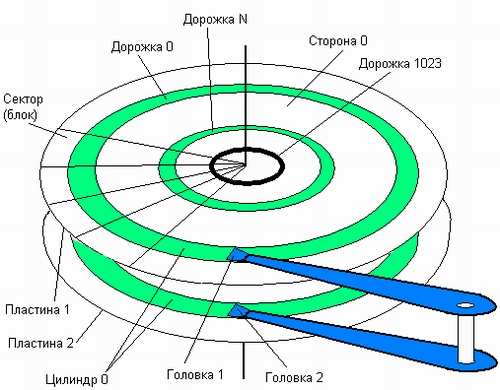 Файл – Рис10-2
Файл – Рис10-2
| Жесткий диск со своим дисководом – неразъемное устройство. Жесткий диск - запоминающее устройство (устройство хранения информации) произвольного доступа, основанное на принципе магнитной записи. Является основным накопителем данных в большинстве компьютеров. Магнитные диски разделены на концентрические дорожки, а дорожки разбиты на сектора. Дисковод может записывать/считывать информацию из заданного сектора. |
26. Сохраните внесенные изменения.
27. Создайте Одиннадцатый слайд. Выберите Макет – Два объекта.
| Заголовок | Рисунки | Текст |
| Монитор |
 Файл – Рис11
Файл – Рис11
| Монитор - это устройство, предназначенное для вывода на экран текстовой и графической информации. Конечно, монитор - важная часть персонального компьютера, но важна она именно для человека, а не для работы самого компьютера. Изображение на мониторе состоит из отдельных маленьких точек, называемых пикселами. |
28. Сохраните внесенные изменения.
29. Создайте Двенадцатый слайд. Выберите Макет – Два объекта.
| Заголовок | Рисунки | Текст |
| Клавиатура |  Файл – Рис12
Файл – Рис12
| Клавиатура - это одна из основных частей компьютера. С её помощью вводят алфавитно-цифровые данные и управляют работой компьютера. |
30. Сохраните внесенные изменения.
31. Создайте Тринадцатый слайд. Выберите Макет – Два объекта.
| Заголовок | Рисунки | Текст |
| Манипулятор «мышь» |
 Файл – Рис13
Файл – Рис13
| Мышь предназначена для ввода команд программ. Одно из указательных устройств вводаинформации, обеспечивающих интерфейс пользователя с компьютером. |
32. Сохраните внесенные изменения.
33. Создайте Четырнадцатый слайд. Выберите Макет – Два объекта.
| Заголовок | Рисунки | Текст |
| Звуковые колонки |  Файл – Рис14
Файл – Рис14
| Звуковые колонки подключаются к специальной плате-контроллеру – звуковой плате. Звуковая плата получает цифровые данные от микропроцессора и преобразует их в аналоговый электрический сигнал, подаваемый на колонки. |
34. Сохраните внесенные изменения.
35. Создайте Пятнадцатый слайд. Выберите Макет – Два объекта.
| Заголовок | Рисунки | Текст |
| Принтер |
 Файл – Рис15-1
Файл – Рис15-1
 Файл – Рис15-2
Файл – Рис15-2
| Принтер - это печатающие устройства, предназначены для вывода алфавитно-цифровой (текстовой) и графической информации на бумагу или подобный ей носитель. Сейчас наиболее распространены лазерные и струйные принтеры, которые бывают как черно-белые, так и цветные. |
36. Создайте самостоятельно анимацию для заголовка и отдельно для каждого объекта слайдов с 9 по 15.
37. Сохраните презентацию в своей папке с именем Состав компьютера.
Задание 3. Создание Анимации презентации.
 2020-05-25
2020-05-25 128
128








